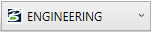テキストエディタのアイコンバー
「テキストエディタ」ウィンドウには、エディタでテキストの書式設定を修正するためのコントロールが含まれています。
| 設定 | 説明 |
|---|---|
| 文字スタイル | 使用可能なすべての文字スタイルのリストからアクティブな文字スタイルを設定します。
新規文字スタイルを作成するには、「文字スタイル」オプションメニューの横にある「文字スタイルダイアログボックスを開く」アイコン |
| 「文字スタイル」ダイアログボックスを開く | 「文字スタイル」ダイアログボックスが開きます。このダイアログボックスで、文字スタイルを作成および修正します。 |
| スタイルを戻す | 文字スタイルの上書きデータ(複数可)を削除して、そのスタイルを以前に保存しておいたバージョンにリセットします。 |
| スペルチェック | 「スペルをチェック」ダイアログボックスを開きます。このダイアログボックスは、エディタ内の文字のスペルチェックを行うために使用します。 |
| シンボルを挿入 |
シンボルの挿入やカスタムシンボルリストの作成に使用する「シンボル挿入」ダイアログボックスが開きます。
シンボルを右クリックして「お気に入りに追加」を選択すると、シンボルが「お気に入りシンボル」タブに追加されます。よく使うシンボルは「お気に入りシンボル」タブのリストから直接挿入することができます。 |
| お気に入りを挿入 |
よく使用するラベル文字を保存して再利用できます。お気に入りにテキストフィールドを含めて、ラベルを付けたオブジェクトに基づいて入力することができます。
「カスタムアイテム」をホストするオブジェクトにラベルを付けると、自動的に生成されたお気に入りが表示されます。 アイコンをクリックすると、ウィンドウが開き、お気に入りのリストが表示されます。ウィンドウの「検索」フィールドでは、お気に入りを名前で検索することができます。 |
| フィールドを挿入 | 作成するフィールドのタイプの選択に使用する「フィールドタイプを選択」ダイアログボックスが表示されます。 |
| フォント | エディタのテキストのフォントを設定します。 |
| フォントの高さ | フォントの高さを作業単位で設定します。 |
| 文字の前景色 | 文字の色を設定します。このコントロールは、アクティブな色の設定に使用するコントロールと似ています。 |
| 太字 | オンの場合、エディタ内のテキストが太字になります。 |
| 斜体 | オンの場合、エディタ内のテキストが斜体になります。 |
| 下線 | オンの場合、エディタ内のテキストが下線付きになります。 |
| 上付き | オンの場合、文字を上付きとして配置します。 |
| 下付き | オンの場合、文字を下付きとして配置します。 |
| 配置基準 | 文字の配置基準を設定します。 |

 をクリックし、
をクリックし、